“我的电脑”中看不到U盘要怎么解决?
时间:2015-04-16 来源:互联网 浏览量:
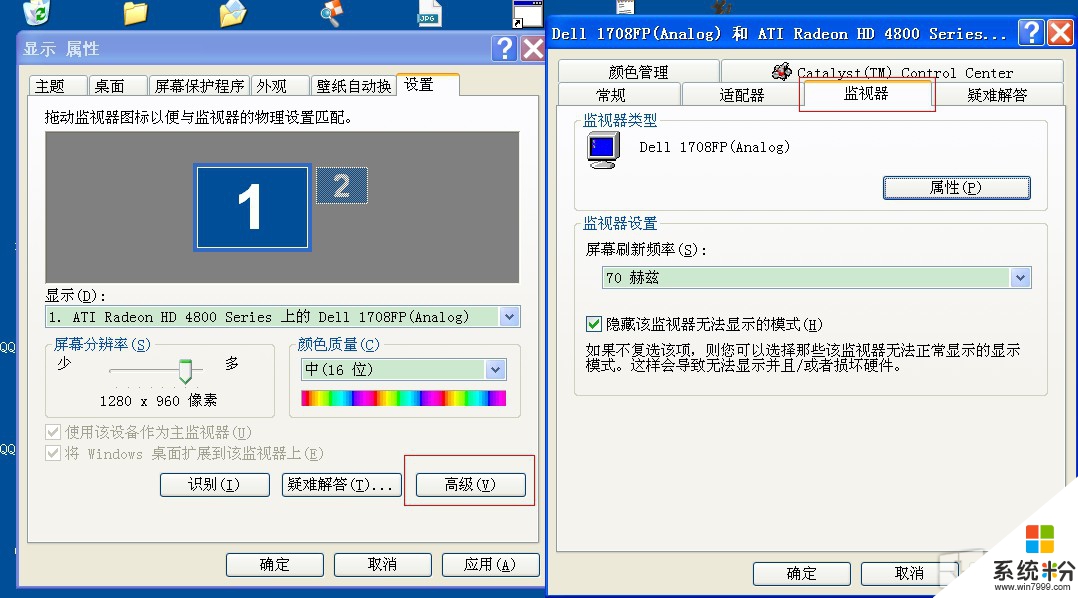
你是否遇到过这样的情况:把U盘插入电脑后,系统任务栏托盘区有USB图标和盘符显示,但在“我的电脑”和资源管理器中怎么也看不到盘符,不管是重新插拔U盘,还是在磁盘管理器里重新分配盘符,都无法解决这一问题。
这时,往往只有重启电脑才能解决问题。经过多次试验表明,以下方法可以供大家参考。
首先通过“开始”菜单运行CMD命令打开命令行窗口,这里盘符以“I”为例,在窗口中输入“explorer i:”,稍等会弹出一窗口,注意该窗口的标题栏和地址栏,标题栏中是有U盘盘符的,而地址栏中则没有。
如果点“向上”按钮返回到“我的电脑”,是看不到盘符的,这不用管,现在只要可用就行。可是在使用过程中又发现问题。因为盘符没有被正常识别,所以长文件名这一系统特性就无法使用。
几经周折,终于在不利用第三方工具的前提下找到了支持长文件名的方案,那就是用IE代替Explorer。打开IE,在地址栏中输入盘符“I:”,这样既可以支持长文件名的文件操作,又可以在向上返回到“我的电脑”中看到U盘盘符了。
我要分享:
相关教程
- ·如何解决接上iphone我的电脑里看不到照片 解决接上iphone我的电脑里看不到照片的方法
- ·已安装驱动可我的电脑不显示U盘怎么解决 已安装驱动可我的电脑不显示U盘如何处理
- ·怎麽解决U盘找不到的问题,U盘找不到的解决方法
- ·电脑不支持U盘怎么解决 电脑不支持U盘解决的方法
- ·开机电脑找不到硬盘,怎么解决? 开机电脑找不到硬盘,解决的方法?
- ·u盘格式化文件系统中并没有ntfs选项 U盘格式化找不到NTFS选项怎么解决
- ·戴尔笔记本怎么设置启动项 Dell电脑如何在Bios中设置启动项
- ·xls日期格式修改 Excel表格中日期格式修改教程
- ·苹果13电源键怎么设置关机 苹果13电源键关机步骤
- ·word表格内自动换行 Word文档表格单元格自动换行设置方法
电脑软件热门教程
- 1 电脑上声音驱动怎么装 电脑声卡驱动安装步骤
- 2 电脑开机键坏了怎么解决 电脑开机键坏了如何处理
- 3 Win8.1桌面IE图标不见了怎么恢复?
- 4怎样让手机桌面显示时间和天气 如何在手机屏幕上显示时间和天气
- 5笔记本选机 怎样挑选最适合自己的笔记本 笔记本选机 挑选最适合自己的笔记本的方法有哪些
- 6怎样将pdf完美转换成word 可编辑的Word文档的方法有哪些
- 7打印机电脑上找不到 电脑无法识别打印机怎么办
- 8怎样格式化电脑磁盘 格式化电脑磁盘的方法有哪些
- 9怎样快速恢复误删、格式化硬盘u盘内存卡等资料 快速恢复误删、格式化硬盘u盘内存卡等资料的方法有哪些
- 10Win10系统Snap分屏功能怎么使用?
